Écran noir Xbox One : quelles sont les causes et comment y remédier
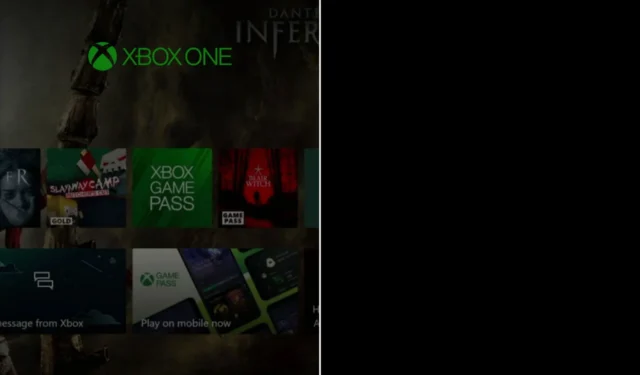
L’erreur BSoD affecte la façon dont le tableau de bord se charge à partir du Web, provoquant l’apparition de certaines sections en noir, rendant ainsi la console inutilisable. Alors, découvrons tout cela et les solutions qui fonctionnent.
Pourquoi mon écran Xbox est-il complètement noir ?
L’erreur Black Screen of Death est généralement le résultat d’un problème dans le tableau de bord de la console. Cela peut arriver si le système ne charge pas correctement le tableau de bord après le démarrage du mode repos.
Comme tout appareil au démarrage, la console Xbox effectue une vérification complète du système sur chaque composant matériel pour valider le logiciel.
Si le système ne parvient pas à exécuter le processus de démarrage, le PC affichera un écran noir au lieu de l’animation Xbox bien connue.
Les mises à jour défectueuses sont également un coupable potentiel. Les bogues peuvent interférer avec le fonctionnement de votre console, ce qui peut entraîner une erreur BSoD.
De nombreux utilisateurs se sont adressés à Twitter à propos de ce problème, déclarant que la dernière mise à jour avait rendu leur écran noir :
Dear @Xbox ,
Your new update broke my Xbox One.
Everytime I turn it on, I get this black screen. I did hard resets, unplugged multiple cords and replugged them back in after a certain amount of time, and nothing happened. What am I supposed to do now? pic.twitter.com/lPrPjnvwrn
— Not CMobCMobley (@CMobCMobley) July 10, 2021
Comment résoudre divers problèmes d’écran noir sur la Xbox One ?
Diverses méthodes rapides peuvent vous aider à résoudre le problème Xbox One BSoD, donc avant de passer aux solutions réelles, vous devriez les essayer :
- Appuyez sur RT+ Ypour prendre le contrôle de votre console. Démarrez simplement votre Xbox One, et une fois que les broches commencent à bouger, appuyez simultanément sur RTet Y.
- Essayez d’appuyer sur PSA– RT+ LT+ Ypour actualiser votre tableau de bord et le Game Store. Cela redémarrera la console.
- Ouvrez le guide, choisissez Accueil, puis accédez à un autre onglet en dehors du tableau de bord principal pour éviter que le bogue ne se produise.
- Vous pouvez également configurer votre console en mode hors ligne en vous déconnectant de Xbox Live.
- Déconnectez tout disque dur externe et rebranchez-le.
- Essayez d’éteindre la Xbox, maintenez enfoncés les boutons d’éjection et de liaison et allumez la Xbox tout en les maintenant enfoncés. Vous entendrez les bips lors de la mise sous tension et la Xbox vous donnera la possibilité de réinitialiser les paramètres d’usine.
- Débranchez le décodeur satellite ou câble de la Xbox One et maintenez le bouton d’alimentation de la console enfoncé pendant 10 secondes jusqu’à ce qu’il s’éteigne. Lorsque vous l’allumez, la Xbox devrait vous permettre d’accéder au menu.
Si rien n’a fonctionné, passez aux solutions répertoriées ci-dessous :
1. Écran noir après le retour à l’accueil
- Maintenez enfoncé le bouton Xbox à l’avant de la console pendant environ 10 secondes pour éteindre la console.

- Appuyez sur le bouton Xbox de la console ou sur le bouton Xbox de votre manette sans fil Xbox One pour rallumer la console.
2. Écran noir lorsque vous regardez un disque Blu-ray
- Appuyez sur le bouton Xbox de votre manette sans fil pour ouvrir le guide.

- Accédez à Profil et système, puis à Paramètres .
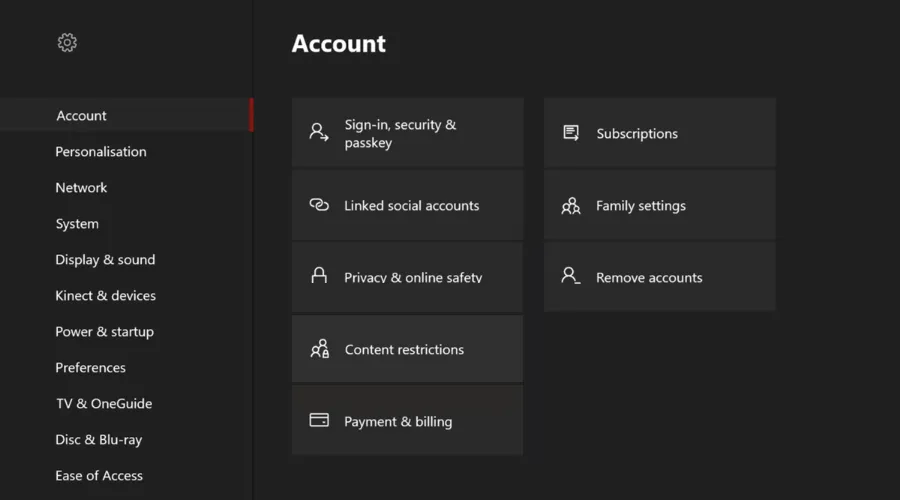
- Sélectionnez Affichage et son .
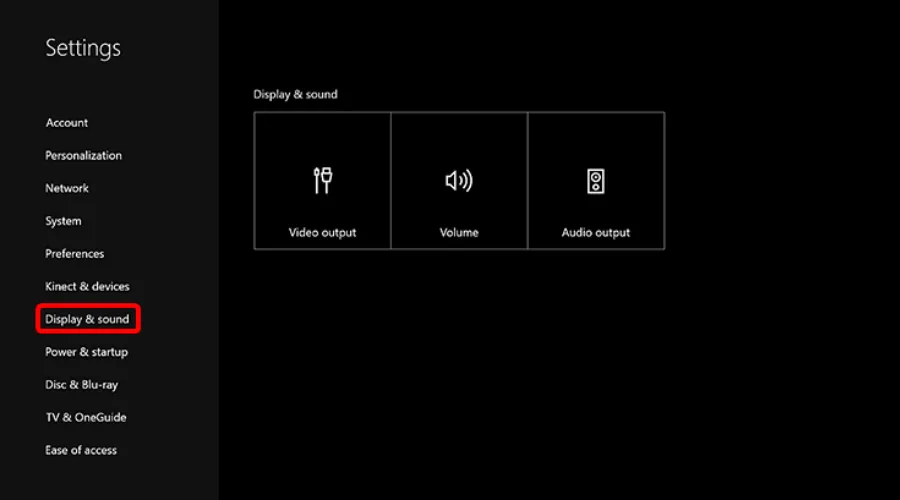
- Choisissez l’ option Sortie vidéo .

- Sélectionnez ensuite Activer 24 Hz pour désactiver ce paramètre.
3. Utilisez un AVR dans votre configuration
- Allumez vos appareils dans l’ordre suivant :
- Allumez d’abord votre télévision.
- Une fois que votre téléviseur affiche une image, allumez l’AVR.
- Allumez votre console Xbox One.
- Éloignez la source d’entrée de l’AVR de la Xbox One, puis revenez à HDMI ou HDMI2, puis revenez à HDMI1 à l’aide du bouton d’entrée de la télécommande de votre téléviseur.
- Redémarrez l’AVR.
- Configurez votre téléviseur connecté en HDMI :
- Appuyez sur la touche Xbox pour ouvrir le guide.

- Allez dans Paramètres et sélectionnez l’ option Affichage et son .
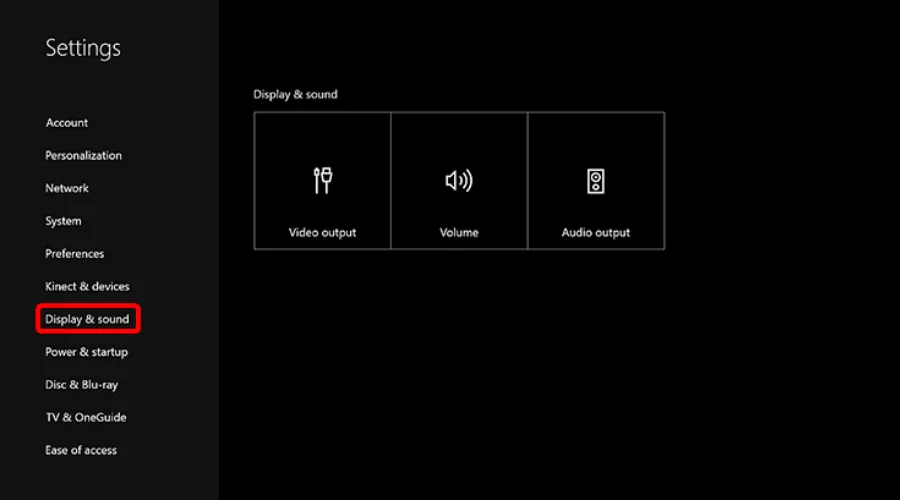
- Sélectionnez Sortie vidéo .

- Accédez à Connexion TV .
- Sélectionnez l’ option HDMI .
- Appuyez sur la touche Xbox pour ouvrir le guide.
4. Demander une réparation
- Accédez à la page d’assistance officielle de Xbox et connectez-vous à votre compte Microsoft.

- Sélectionnez le problème avec un appareil .
- Sous Pour quel appareil ? choisissez votre console Xbox One ou enregistrez-la.

- Vérifiez l’état de la garantie de votre appareil. Si votre console n’est plus sous garantie, des frais vous seront facturés.
- Cliquez sur Afficher le problème et sélectionnez Suivant.
- Sur la page suivante, fournissez des détails sur le problème dans le champ Décrivez votre problème .
- En fonction du problème décrit, vous devez créer une commande de service pour remplacer votre appareil, puis cliquer sur Suivant .
- Suivez les étapes pour terminer votre commande de service.
5. Effectuez une réinitialisation matérielle
- Appuyez sur le bouton Xbox de votre console pour ouvrir le menu.

2. Accédez à Profil et système, puis à Paramètres.
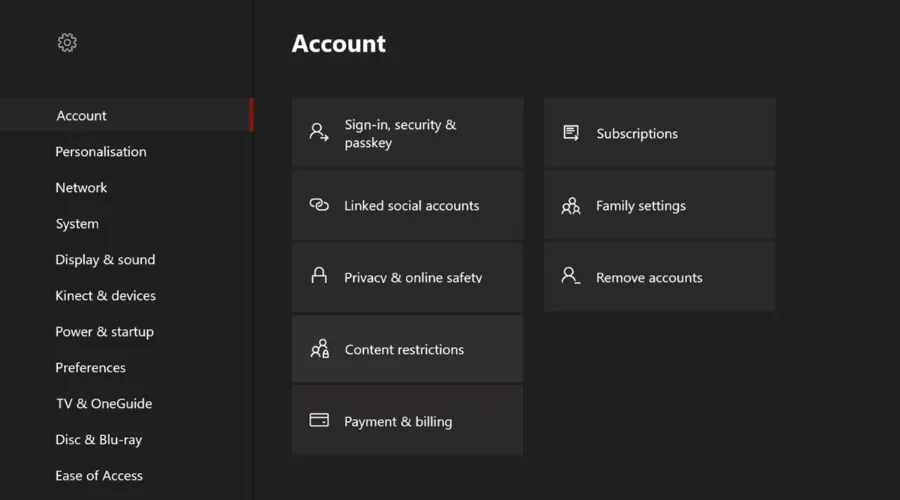
3. Accédez à Système et sélectionnez Informations sur la console.
4. Sélectionnez l’option Réinitialiser la console .
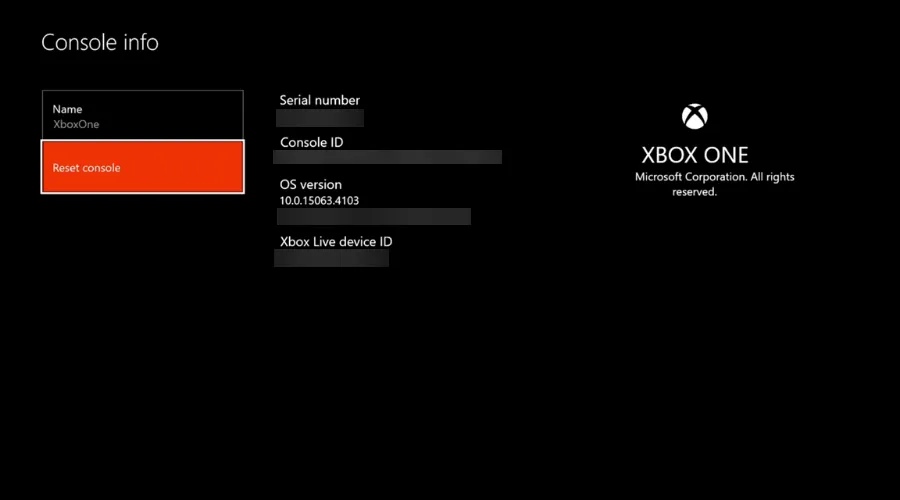
Si la Xbox est connectée à votre ordinateur, le problème n’est peut-être pas là. Un outil de dépannage général de BSoD vous aidera rapidement dans ce cas.
C’est pourquoi nous vous recommandons d’utiliser Restoro . Cet outil astucieux vous permettra de remplacer tous les éléments pouvant provoquer une erreur d’écran noir de la mort afin que vous n’ayez plus à vous retrouver dans cette situation.
Comment puis-je réparer l’écran noir après avoir allumé la console Xbox ?
- Assurez-vous que votre téléviseur est réglé sur le signal d’entrée correct (HDMI).
- Assurez-vous que la connexion du câble HDMI à votre console est sécurisée.
- Vérifiez que la connexion du câble HDMI à votre téléviseur est sécurisée.
- Assurez-vous que le câble HDMI est connecté au port out-to-TV de la console.
- Effectuez un démarrage à froid sur votre console Xbox One en maintenant le bouton d’alimentation à l’avant enfoncé pendant 10 secondes, puis en le rallumant.
- Vous pouvez également réinitialiser vos paramètres d’affichage :
- S’il y a un disque dans la console Xbox One, retirez-le.
- Appuyez sur le bouton Xbox de la console et maintenez-le enfoncé pendant cinq secondes pour l’éteindre.

- Appuyez et maintenez le bouton Xbox et le bouton d’éjection jusqu’à ce que vous entendiez un bip pour allumer la console. Vous entendrez un bip tout de suite et un second bip 10 secondes plus tard. Notez que cela démarrera votre console en mode basse résolution, 640 × 480. Vous pouvez réinitialiser ce paramètre via Paramètres > Affichage et sons > Options vidéo > Résolution TV.
- Changez votre téléviseur connecté à HDMI si vous devez suivre ces étapes à chaque démarrage.
- Connectez le câble HDMI à un autre port HDMI de votre téléviseur.
- Utilisez un autre câble HDMI pour connecter votre console à votre téléviseur.
- Connectez votre console à un autre téléviseur.
Quelles sont les erreurs Xbox One les plus courantes ?
Outre l’erreur Black Screen of Death sur Xbox One, les utilisateurs ont signalé de nombreux autres problèmes avec leur console.
Un message qui a fait le tour d’Internet à plusieurs reprises est le message « Trop long à démarrer » qui peut empêcher les utilisateurs de démarrer leurs jeux et leurs applications.
Si vous l’avez également rencontré, commencez par vérifier l’état des services Xbox Live ou redémarrez votre console pour le réparer.
Un autre problème avec la console Xbox One est le grincement émis par le lecteur de disque lors de l’insertion d’un jeu, d’un film ou de tout autre disque dans le lecteur optique de la console.
Heureusement, les utilisateurs confrontés à ce problème peuvent retourner le matériel en contactant Microsoft et en demandant un remplacement.
L’un des problèmes les plus courants avec Xbox One concerne les mises à jour. Si Xbox n’installe pas les mises à jour , il se peut qu’il y ait un problème avec la connexion Internet, mais vous pouvez vider le cache système en toute sécurité.

Une autre erreur fréquente signalée par les utilisateurs de Xbox est que le système ne s’allume ou ne s’éteint pas . La réinitialisation de votre alimentation peut être la clé pour vous débarrasser de ce problème, mais ce n’est pas la seule chose qui peut le résoudre.
Bien qu’il existe de nombreux problèmes avec la Xbox One, vous savez que vous pouvez compter sur nous pour vous fournir les dernières solutions.
Après avoir appliqué les conseils ci-dessus, les BSoD sur Xbox One ne devraient plus vous déranger. Connaissez-vous d’autres correctifs à prendre en considération ? Faites-nous savoir dans la section commentaires ci-dessous.



Laisser un commentaire